Zamienianie klasycznych przepływów pracy Microsoft Dataverse na przepływy
W tym temacie porównano możliwości usługi Power Automate i klasycznego przepływu pracy.
Usługa Power Automate ma znaczną przewagę nad modelem klasycznego przepływu pracy w tle; należy rozważyć użycie usługi Power Automate zamiast klasycznego przepływu pracy w celu automatyzacji procesów.
Twórz przepływy zamiast klasycznych przepływów pracy usługi Microsoft Dataverse, aby tworzyć nowe procesy automatyzacji. Ponadto przejrzyj istniejące procesy klasycznych przepływów pracy w tle i rozważ zastąpienie ich przepływami.
Porównanie możliwości funkcji
Ta tabela zawiera podsumowanie porównania między możliwościami klasycznych przepływów pracy i usługi Power Automate.
Stale dodajemy nowe funkcje do Power Automate. Będziemy aktualizować informacje przedstawione w tej tabeli, gdy tylko nowe funkcje zostaną dodane do usługi Power Automate. Często do niej zaglądaj! Informacje o nadchodzących funkcjach, które pomogą Ci zastąpić klasyczne przepływy w tle, znajdziesz w Co nowego i planowanego w Power Automate.
| Możliwość | Power Automate | Klasyczny przepływ pracy | |
|---|---|---|---|
| Modelowanie | Rozgałęzianie warunkowe | Tak | Tak |
| Zapętlenie | Tak | Nie | |
| Warunki oczekiwania dotyczące kolumn | Nie | Tak | |
| Gałąź równoległa | Tak | Nie | |
| Wbudowane łączniki z systemami zewnętrznymi (wyzwalanie i wykonywanie akcji w usługach zewnętrznych) | Tak | Nie | |
| Tworzenie | Zawartość dynamiczna | Tak | Tak |
| Dostęp do wstępnego obrazu danych zdarzeń | Nie | Tak | |
| Uruchamianie podrzędnych przepływów pracy | Tak | Tak | |
| Uruchom akcje Microsoft Dataverse (w tym niestandardowe) | Tak | Tak | |
| Uruchamianie niestandardowych działań przepływu pracy w tle | Nie | Tak | |
| Grupowanie kroków do uruchomienia w transakcji | Tak (changesets) | Nie | |
| Przepływy pracy zatwierdzania | Tak | Nie | |
| Wykonanie | Wyzwalanie na podstawie zmian w kolumnach | Tak | Tak |
| Wyzwalaj warunkowo na podstawie wartości kolumn (na przykład w określonym dniu w kolumnie daty) | Nie | Nie | |
| Wyzwalanie dla wielu zdarzeń tabeli Dataverse | Tak | Tak | |
| Uruchamianie na żądanie | Tak | Tak | |
|
Zakresy polecenia Uruchom jako (na przykład organizacja, jednostka biznesowa, użytkownik) |
Tak | Tak | |
| Uruchamianie zgodnie z harmonogramem | Tak | Nie | |
| Uruchamianie synchroniczne (w czasie rzeczywistym) | Nie | Tak | |
| Historia | Inspekcja | Tak | Tak |
| Uruchamianie analizy | Tak | Nie | |
| Tworzenie i przenośność | Obsługa rozwiązań | Tak | Tak |
| Nowoczesny projektant | Tak | Nie | |
| Tworzenie wspomagane przez sztuczną inteligencję | Tak | Nie | |
Przykładowy scenariusz: zastępowanie przepływu pracy w tle przepływem w chmurze
Wyobraźmy sobie scenariusz sprzedaży, w ramach którego przygotowano ofertę, a przed jej wysłaniem do klienta należy poprosić zespół zarządzający o jej zatwierdzenie. W przypadku klasycznych przepływów pracy nie jest to łatwe i większość rozwiązań tego problemu wymaga od programisty pisania niestandardowych działań przepływu pracy w tle w celu pobrania elementów zamówienia oferty.
Natomiast utworzenie odpowiedniego przepływu jest prostsze. Zostało to przedstawione w późniejszym przewodniku opisującym niektóre możliwości usługi Power Automate. Dostępne są następujące możliwości:
- Tworzenie przepływu w chmurze uruchamianego na żądanie.
- Uzyskiwanie listy wierszy powiązanych z tabelą Dataverse.
- Zapętlenie listy wierszy.
- Wysyłanie żądań zatwierdzenia.
Aby umożliwić sprzedawcy wyzwolenie żądania zatwierdzenia na żądanie:
Zaloguj się do usługi Power Automate i utwórz przepływ w chmurze w rozwiązaniu.
Z listy wyzwalaczy wybierz Microsoft Dataverse — po zaznaczeniu wiersza, a następnie wybierz ofertę jako tabelę.
Ten wyzwalacz umożliwia uruchamianie przepływu chmury na żądanie w wierszu lub zestawie wierszy.
Po skonfigurowaniu wyzwalacza dodaj akcje do uruchomienia w przepływie. Zapewnia to osobie zatwierdzającej szczegółowe podsumowanie potrzebne do zidentyfikowania oferowanych elementów i wartości. Rozpocznij od dodania akcji Microsoft Dataverse — lista wierszy. Celem jest pobrać poszczególne elementy z oferty, dlatego ustaw nazwę tabeli na wiersze oferty. Aby zagwarantować, że na liście będą znajdować się tylko te pozycje oferty, które należą do oferty, dla której został wyzwolony przepływ, podamy kryterium filtra stylu OData. W polu Zapytanie filtra wpisz ‑quoteid_value eq, a następnie wybierz pozycję Oferta z listy wyświetlonych wartości dynamicznych.
Ponieważ chcemy podsumować pozycje oferty do zatwierdzenia, dodaj akcję Inicjuj zmienną. Ustaw nazwę na Podsumowanie wiersza oferty i Wpisz na ciąg (z listy rozwijanej) i pozostaw Wartość pustą.
Dodaj akcję Dołącz do zmiennej ciągu, a następnie wybierz utworzoną wcześniej zmienną Podsumowanie wierszy oferty. W polu Wartość wybierz pozycje Ilość, Nazwa, Cena jednostkowa, Kwota rozszerzona i Kwota przeceniona z listy wartości dynamicznych. Projektant usługi Power Automate identyfikuje, że te wartości pochodzą z listy pozycji oferty i dodaje tę akcję w pętli Zastosuj do każdego, aby zagwarantować, że informacje z każdej pozycji zostaną dodane do tego podsumowania.
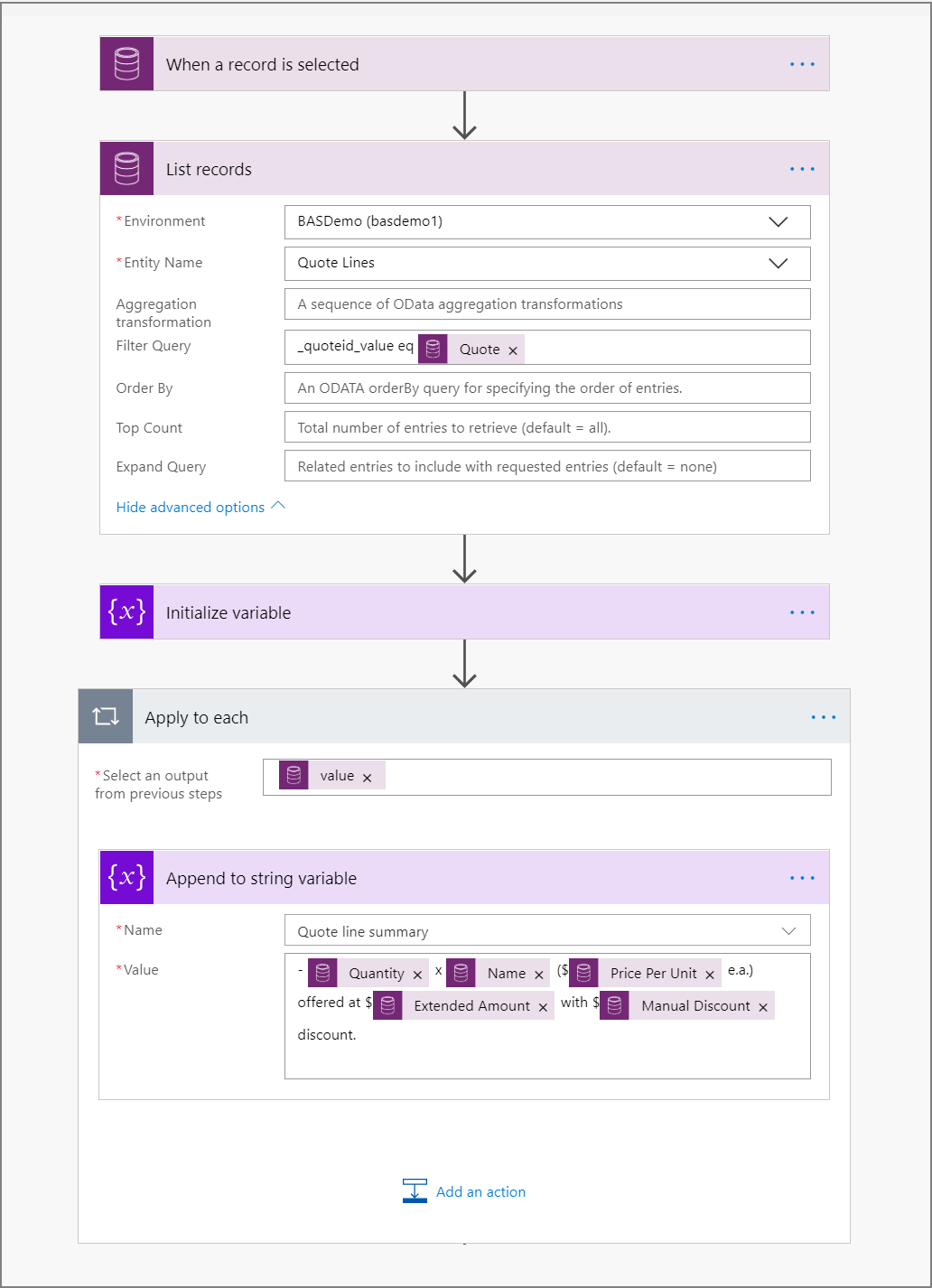
Aby zażądać zatwierdzenia dla utworzonego podsumowania oferty, dodaj akcję Zatwierdzenia — rozpoczęcie i oczekiwanie na zatwierdzenie. Wybierz typ zatwierdzenia (na przykład Zatwierdź/odrzuć — pierwsza osoba do udzielenia odpowiedzi), nadaj żądaniu zatwierdzenia Tytuł (na przykład nazwę oferty, dla której żądane jest zatwierdzenie, wybraną z listy wartości dynamicznych), wprowadź adres e-mail osoby, która musi sprawdzić i zatwierdzić ofertę w polu Przypisane do. W polu Szczegóły dodaj zmienną Podsumowanie wierszy oferty oraz inne informacje, które mogą być istotne, przy użyciu selektora wartości dynamicznych (na przykład Łączna kwota).
Aby określić, co będzie się działo po zaakceptowaniu lub odrzuceniu zatwierdzenia, dodaj akcję Warunek. Wybierz pozycję Wynik z listy wartości dynamicznych z pierwszego pola w warunku, pozycję zawiera z listy rozwijanej w drugim polu i wprowadź Zaakceptuj w trzecim polu warunku. Na koniec dodaj akcje na podstawie wyniku zatwierdzenia (na przykład wysłanie wiadomości e-mail z powiadomieniem).

Mamy już utworzoną strukturę zatwierdzania, więc osoba zatwierdzająca ma wszystkie informacje niezbędne do podjęcia decyzji o następnych krokach. Oto pełny przykład:
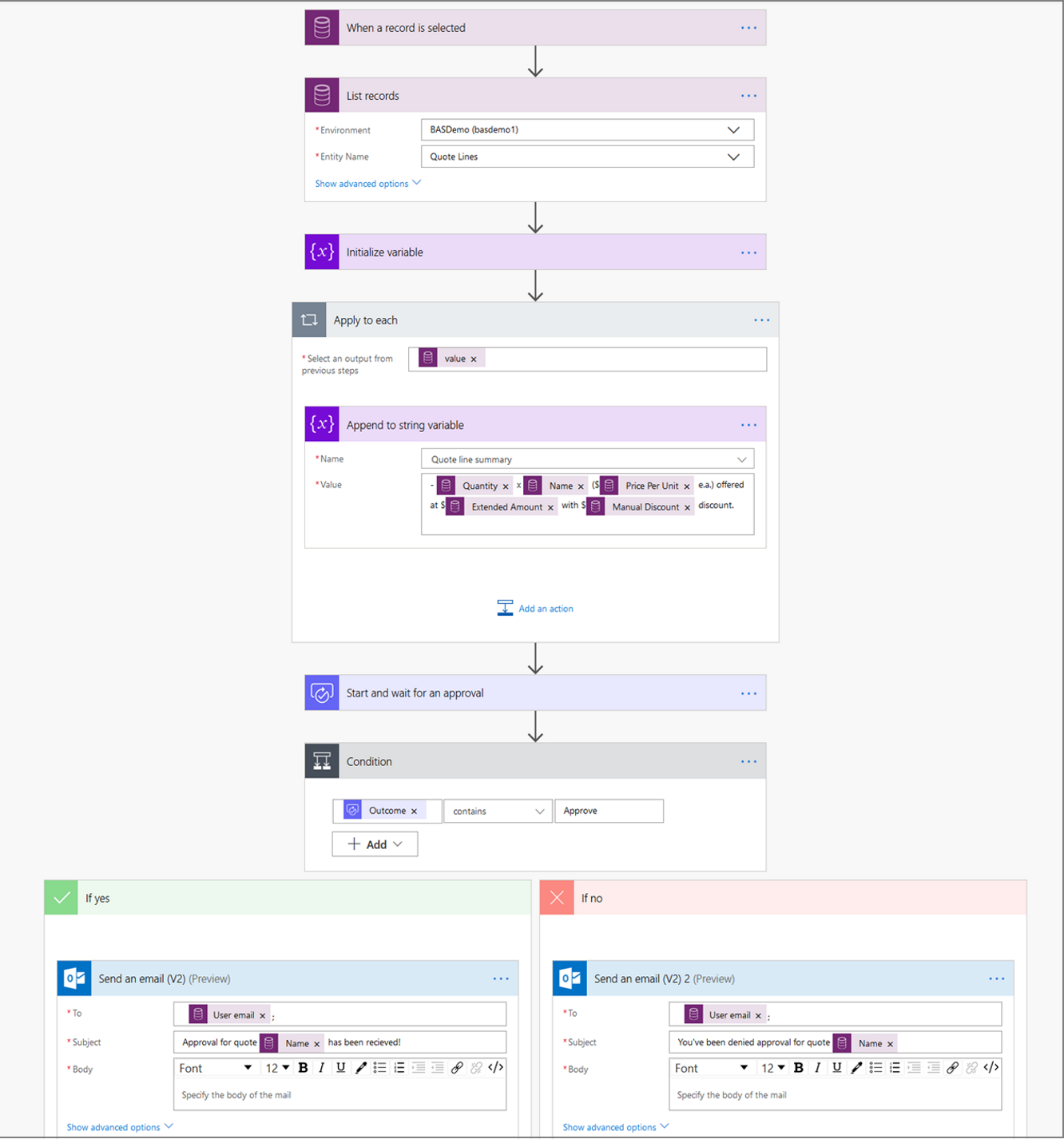
Po uruchomieniu tego przepływu w odniesieniu do oferty program podsumowuje pozycje oferty dla tej oferty i wysyła żądanie zatwierdzenia, na które osoba zatwierdzająca może odpowiedzieć z poziomu usługi Power Automate lub otrzymanej wiadomości e-mail z akcjami. Oto przykład wyświetlacza:
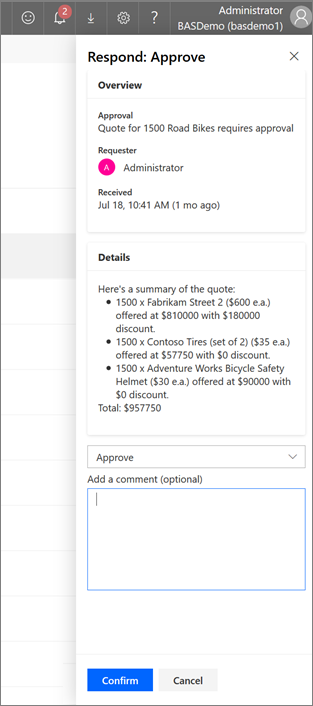
Zalecane wzorce
Przepływy pracy ze złożoną logiką warunkową else-if
Zamiast użycia warunków zaleca się używanie akcji przełącznika.
Przepływy pracy, które są uruchamiane z wtyczki/kodu
Zalecamy przeprojektowanie przepływu w taki sposób, aby był uruchamiany za pomocą wyzwalaczy:
Używaj wyzwalaczy usługi Microsoft Dataverse do uruchamiania przepływów na podstawie ich zdarzeń.
Aby uruchamiać przepływy na podstawie zdarzeń w usłudze zewnętrznej, korzystaj z ponad 260 wbudowanych łączników.
W scenariuszach, w których potrzebny łącznik nie jest dostępny, możesz łatwo utworzyć własny łącznik niestandardowy. Więcej informacji: Tworzenie łącznika niestandardowego od podstaw
W przypadku scenariuszy, w których nie można wyzwolić przepływu przy użyciu wstępnie skompilowanych łączników albo lub tworzenia łącznika niestandardowego, użyj Gdy żądanie HTTP zostanie odebrane to wywołania przepływu.
Przepływy pracy, które są uruchamiane cyklicznie
Zamiast tego zastosuj w przepływach pętlę wykonuj dopóki lub zastosuj do każdego
Przepływy pracy, które wymagają listy wierszy
Użyj akcji Wyświetl wiersze. Korzystając z tej akcji, zdefiniuj kryteria filtrowania wierszy przy użyciu składni OData, aby zoptymalizować akcję przez zminimalizowanie liczby wierszy, które chcesz pobrać.
Przepływy pracy, które są w trybie uśpienia i są uruchamiane zgodnie z harmonogramem
Użyj wyzwalacza cykl, aby uruchamiać logikę biznesową w regularnych odstępach czasu.
Przepływy pracy, dla których uruchomienia były zarządzane w celu zapewnienia, że działania zostały wykonane w ramach pojedynczej transakcji
Użyj akcji changeset, aby zagwarantować, że wszystkie jej akcje są wykonywane jako jedna, niepodzielna jednostka, w której wszystkie akcje w ramach jednej grupy kończą się powodzeniem lub niepowodzeniem. Jeśli jakakolwiek z akcji w grupie zmian zakończy się niepowodzeniem, zmiany wprowadzone na skutek zakończonych operacji zostaną wycofane.
Monitorowanie przebiegów przepływów pracy q tle pod kątem awarii
W usłudze Power Automate użyj dla akcji ustawienia Uruchom po, aby skonfigurować ją do uruchamiania w przypadku niepowodzenia poprzedniej akcji. Na przykład wyślij powiadomienie przez aplikację mobilną usługi Power Automate mobile, gdy akcja Aktualizuj wiersz zakończy się niepowodzeniem lub przekroczy limit czasu.
— często zadawane pytania
Mam licencję na usługę Dynamics 365. Czy można korzystać z Power Automate?
Każdy użytkownik usługi Dynamics 365 jest uprawniony do korzystania z usługi Power Automate. Przejrzyj informacje dotyczące licencjonowania.
Jak często można wyzwalać przepływy?
Przepływy usługi Dynamics 365 (lub Microsoft Dataverse) działają niemal w czasie rzeczywistym po wyzwalaczu, ponieważ korzystają z elementów webhook (brak wymaganego sondowania).
- Podobnie jak w przypadku bezpośredniego dostępu do interfejsu API w systemie istnieją ograniczenia. Więcej informacji: Limity i konfiguracja w Power Automate
- W szczególności obowiązuje limit 100 000 działań na 5 minut na przepływ. Pojedyncza pętla w przepływie w chmurze nie może przetwarzać jednocześnie więcej niż 100 000 elementów.
- Maksymalnie 6 GB przepływności na 5 minut.
Jak długo może być uruchomiony pojedynczy przepływ?
Pojedynczy przebieg przepływu przekracza limit czasu po 30 dniach.
Jak mogę przenosić przepływy między środowiskami?
Tak jak w przypadku klasycznych przepływów pracy możesz tworzyć przepływy w rozwiązaniach, aby obsługiwać pełny cykl życia aplikacji w danych procesach.
Czy zależności Power Automate są śledzone w programie Microsoft Dataverse?
Podobnie jak w przypadku innych składników rozwiązania wszystkie zależności przepływów w rozwiązaniach są śledzone w usłudze Microsoft Dataverse.
Co z synchronicznymi przepływami pracy?
Otrzymaliśmy opinie, że synchroniczne przepływy pracy stanowią znaczący współautor wydajności użytkowników końcowych. Zaleca się, aby oceniać, czy zamierzenia lub części przepływu pracy w tle można utworzyć przy użyciu przepływu w chmurze. Jeśli użytkownik może dzielić akcje na asynchroniczne, może kontynuować działanie podczas wykonywania akcji Power Automate.
Jeśli będę korzystać z usługi Power Automate, czy moje dane pozostaną w ramach regionu (tj. tym samym regionie, w którym znajduje się środowisko usługi Dynamics 365 lub Microsoft Dataverse)?
Tak, usługa Power Automate zawsze jest używana w tym samym regionie co program Microsoft Dataverse.
Czy muszę wprowadzić zmiany w ustawieniach serwera proxy/zapory?
Zapoznaj się z informacjami o konfiguracji adresu IP, aby określić, czy należy wprowadzić jakieś zmiany w ustawieniach serwera proxy/zapory.